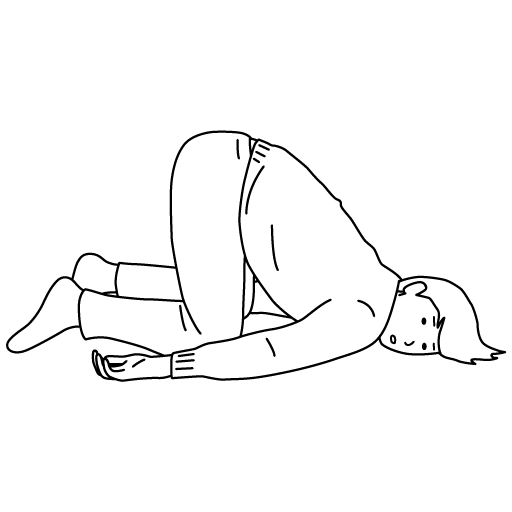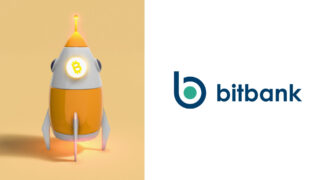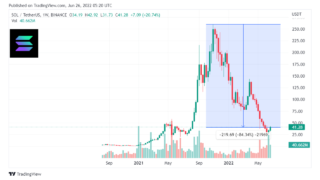ブログをはじめてみたいなぁ。
どうしたら自分のブログを作れるのかな、、
このような悩みを解決します。ブログ開設は全然難しくないので安心してください。
今回は、WordPressブログの始め方を画像付き4ステップで解説しました。
本記事の内容
- WordPressブログの費用
- WordPressブログの始め方
- まとめ
書いた人(Twitterはこちら)

僕は2020年12月から個人ブログを運営しています。(ましゅブログは2022年2月からスタート)
この記事を通して1人でも多くのブログ仲間ができたら嬉しいです!
WordPressブログの費用
まずは費用について。WordPressブログは少額で始められます。
月1,000円くらいであなただけのブログを作ることができますよ。
- サーバー代:月々1,000円ほど
- ドメイン:無料
- WordPress:無料でも可
⇒おすすめは有料テーマ(10,000~20,000円くらい)
有料テーマの支払いは1回きりでOKです。
なので運営にかかる費用は一か月あたり1,000円ちょっとです。
それでは、ブログの始め方について解説していきます!
WordPressブログの始め方
WordPressブログは次の4つの手順で始められます。
- サーバー契約
- ドメイン取得
- WordPressにログイン
- テーマを導入
「サーバー」や「ドメイン」などの用語がありますが、一つ一つの手順は簡単です。
本記事を参考に実践してみてくださいね。
手順①:サーバー契約
手順①は「レンタルサーバーの契約」です。
おすすめはエックスサーバーです。
- 国内シェアNo1
- WordPressクイックスタートがあり、初心者でも簡単にブログの開設が可能
- サーバーとドメインを一括で取得でき楽チン
他にも「管理画面の使いやすさ」や「開設手順がシンプルなこと」などもオススメの理由です。
エックスサーバーの公式HPにアクセス出来たら「お申込み」をクリックします。
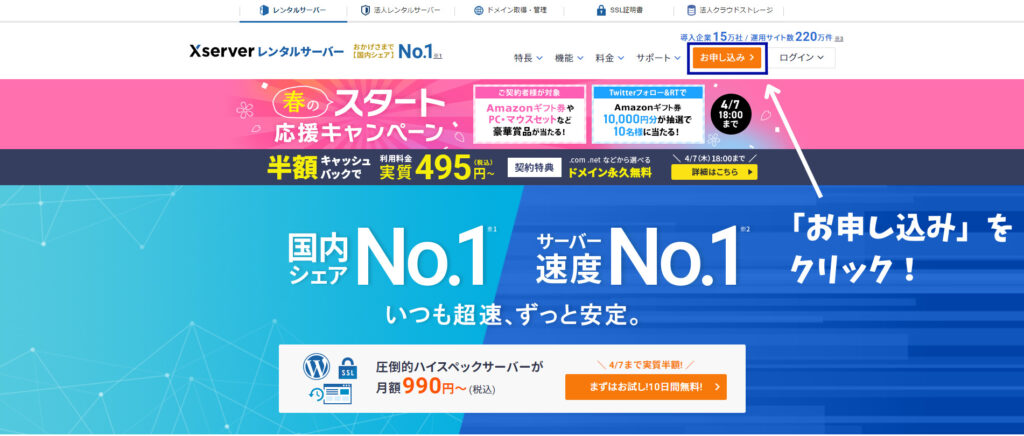
次に、「10日間無料お試し 新規お申込み」をクリック。
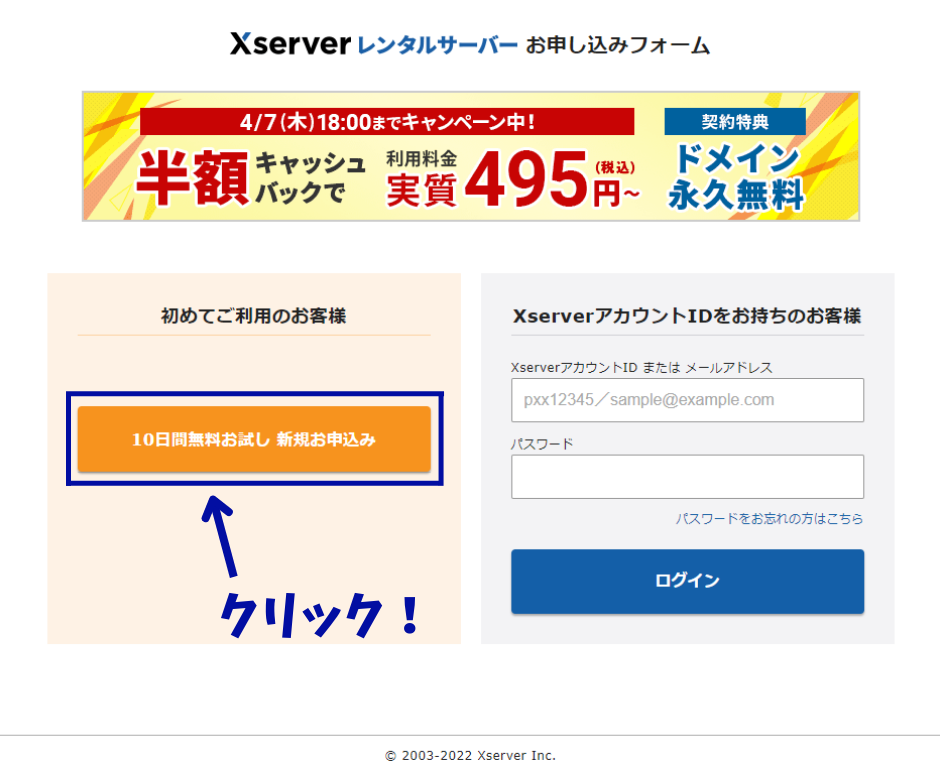
続いて、「サーバーの契約内容」の画面で以下3点を設定します。
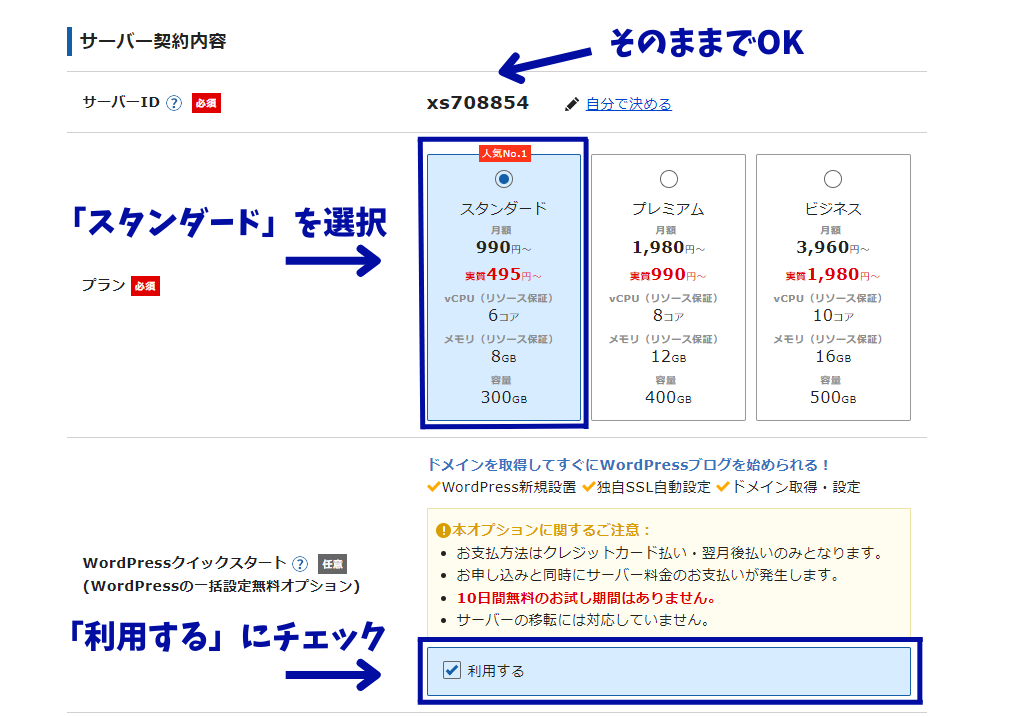
- サーバーID:そのままでOK
- プラン:「スタンダード」を選択
- WordPressクイックスタート:チェック
次は「サーバーの契約期間」です。
「12ヶ月」を選んでおけば間違いないと思います。
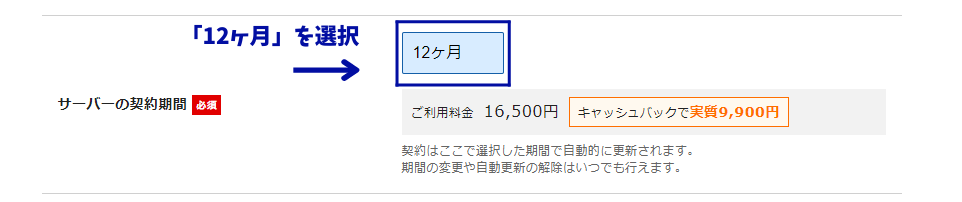
僕も「12ヶ月」で契約しています。
「手順①:サーバー契約」は以上で終了です。
手順②:ドメインを取得
手順②では「ドメインを取得」します。
ドメインとは、「インターネット上の住所」と例えられることが多いです。
ましゅブログのドメインは「mashublogs.com」。
一方「https://mashublogs.com/」はましゅブログのURLと呼びますね。
次の画面で「あなたのブログのドメイン名」を決めましょう。
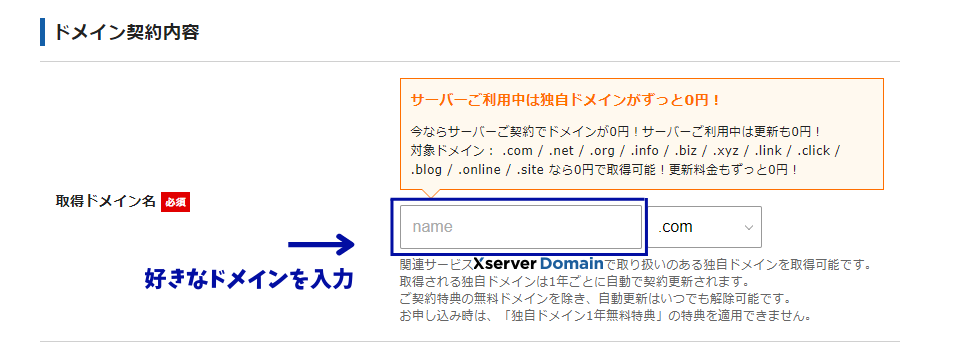
ドメイン名には自分の名前を含めることが多いですね!
ドメイン名が決まったら「WordPress情報」を登録しましょう。
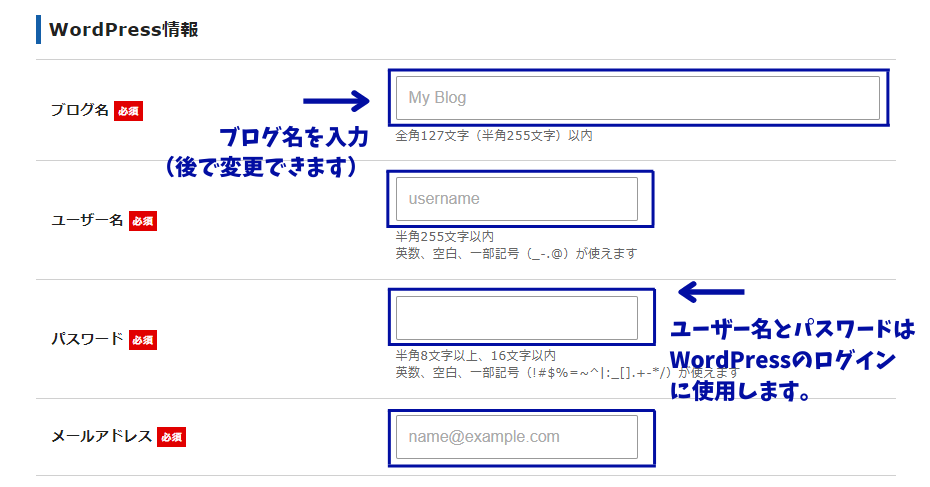
- ブログ名:好きな名前でOK!(後から変更も可)例:ましゅブログ
- ユーザー名:WordPress(ブログの管理画面)のログインに使用。
- パスワード:WordPress(ブログの管理画面)のログインに使用。
- メールアドレス:よく使うメアドを登録しておきましょう。
WordPress情報の次は、「エックスサーバーのアカウント情報」を登録しましょう。
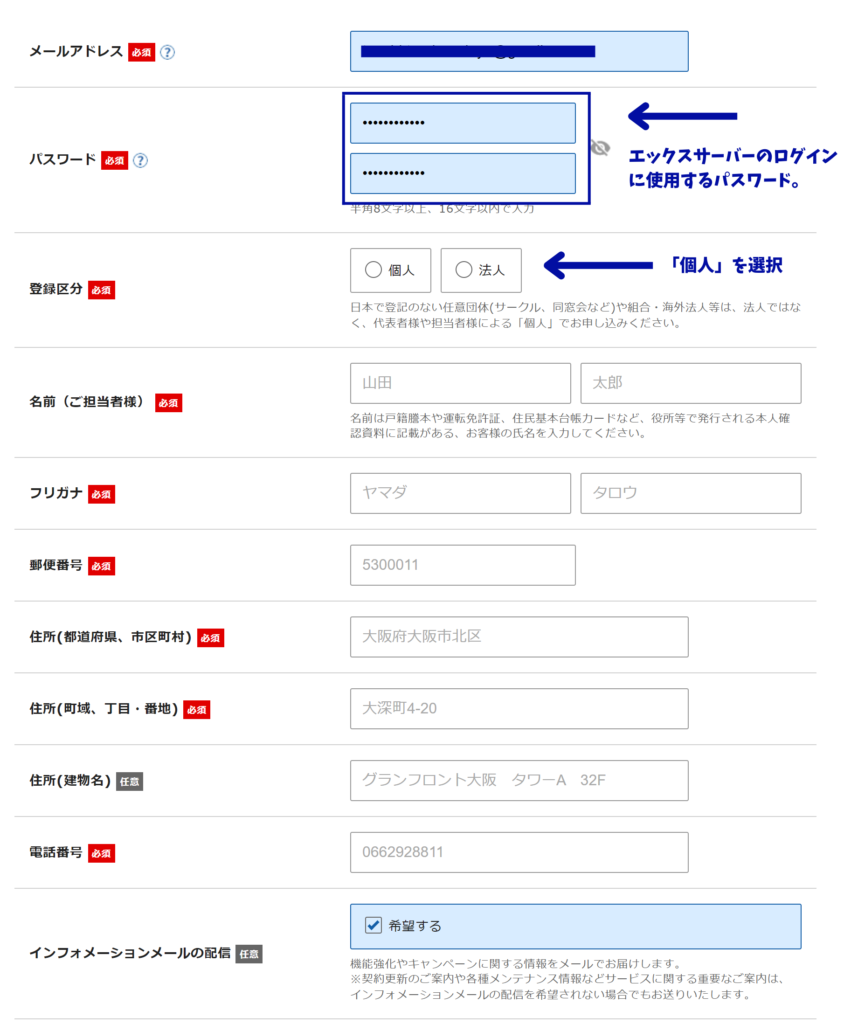
基本的には、各項目埋めていくだけでOKです。
次は「お支払方法」です。
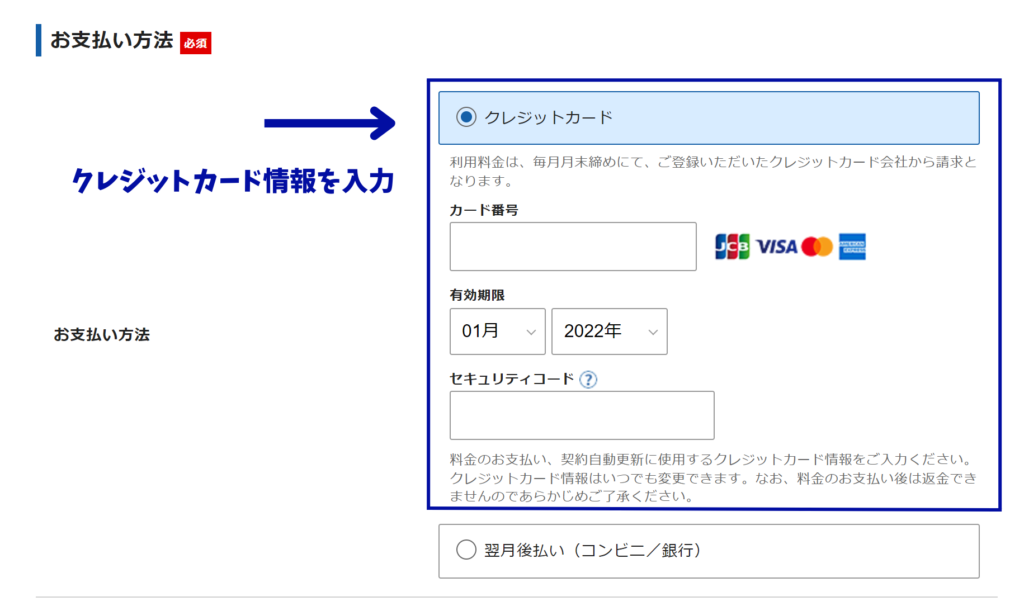
クレジットカードでの支払いが圧倒的に楽なのでおすすめです!
お支払い方法の入力ができたら、『「利用規約」「個人情報の取り扱いについて」に同意する』にチェックを入れて、「次へ進む」をクリックしましょう。
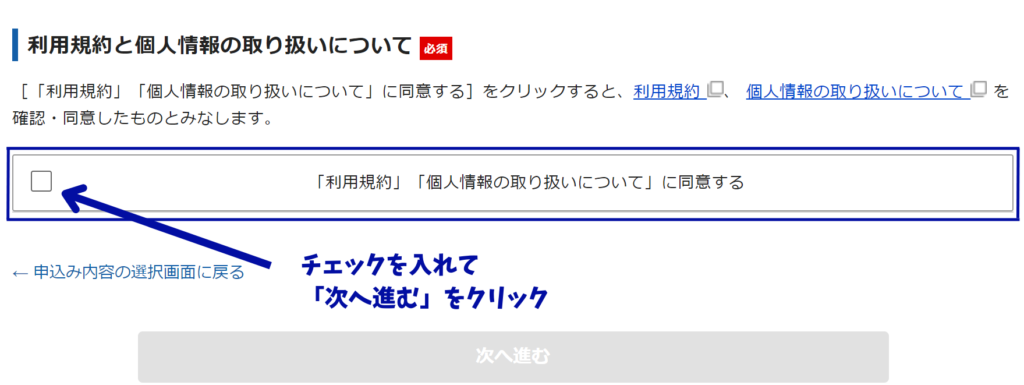
登録したメールアドレスに「認証コード」が記載されたメールが届きます。
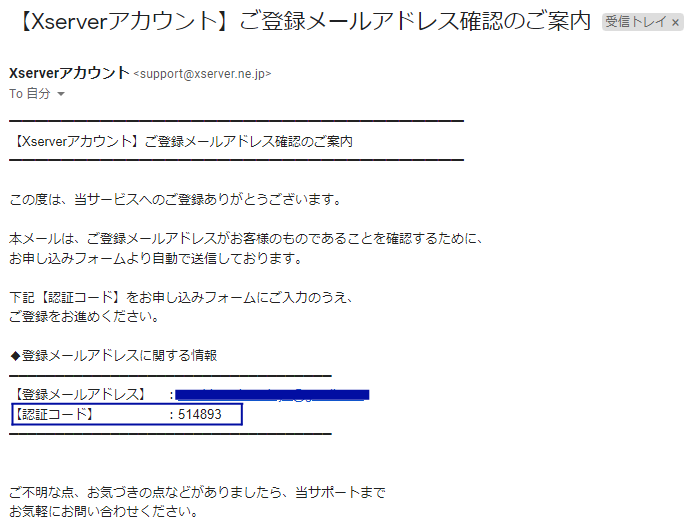
メール記載の「認証コード」を入力して、「次へ進む」をクリックしてください。
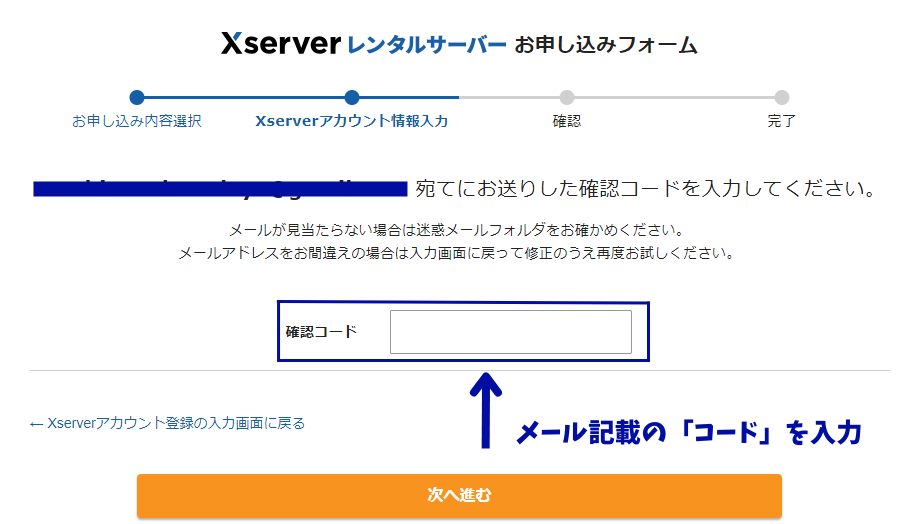
「入力内容の確認画面」に切り替わります。
内容を確認し、問題なければ「SMS・電話認証へ進む」をクリックしましょう。
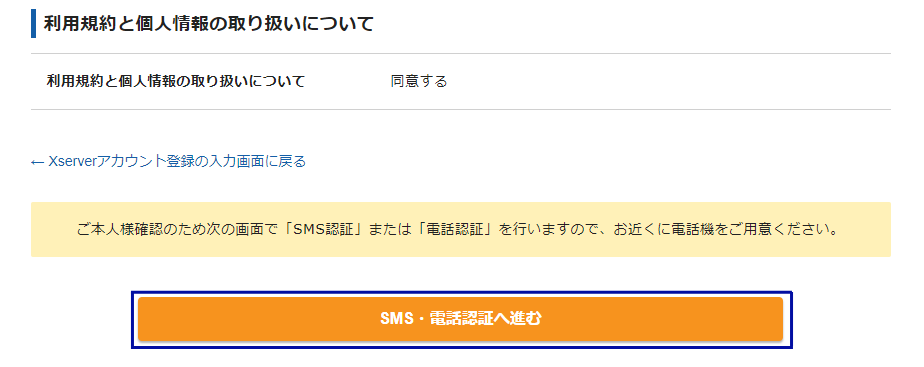
最後はSMS・電話番号認証です。
①で電話番号を入力し、
②で「テキストメッセージで取得(SMS)」を選択して
「認証コードを取得する」をクリックします。
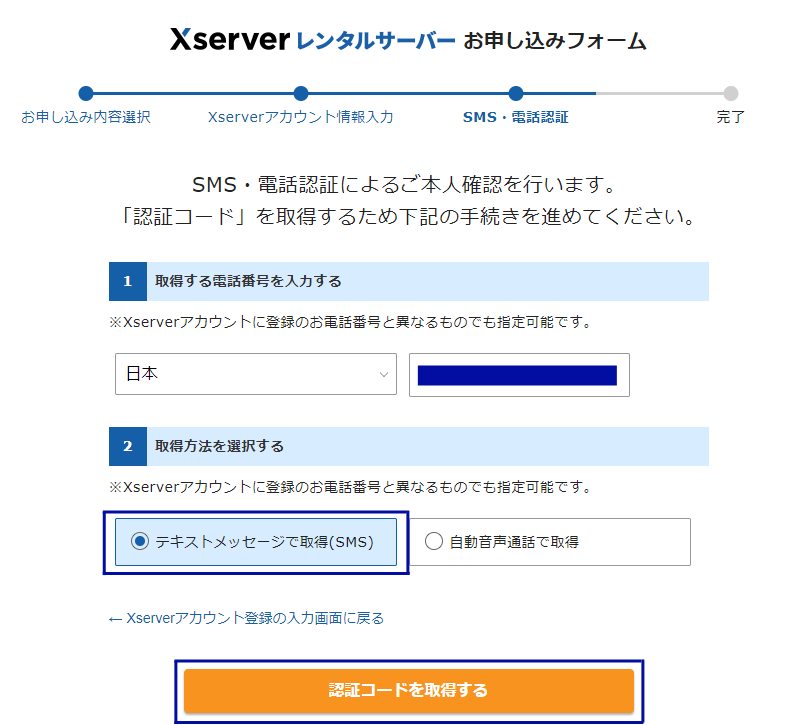
するとSMSに「認証コード」が届きます。
③でコードを入力し、
「認証して申し込みを完了する」をクリック。
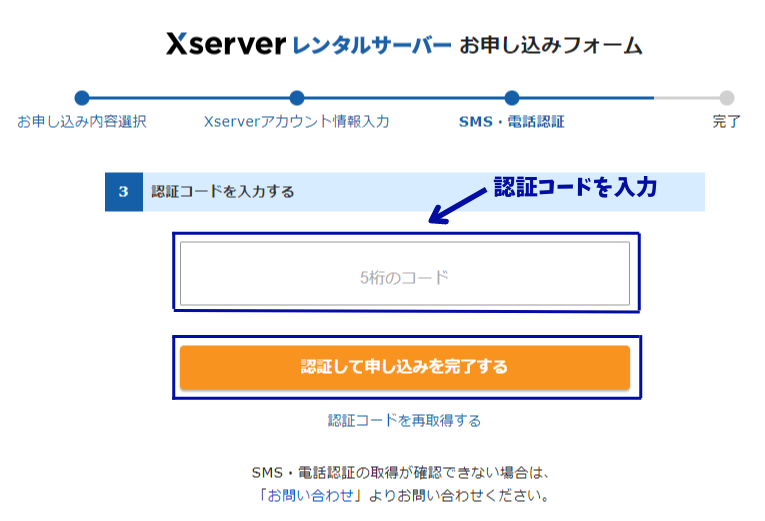
「手順②:ドメイン取得」までできました。
あと少しです!
手順③:WordPressにログイン
ここまでで、サーバー契約とドメインの取得ができました。
手順③は「WordPressへのログイン」です。
手順②の完了時に↓のようなメールが届きます。
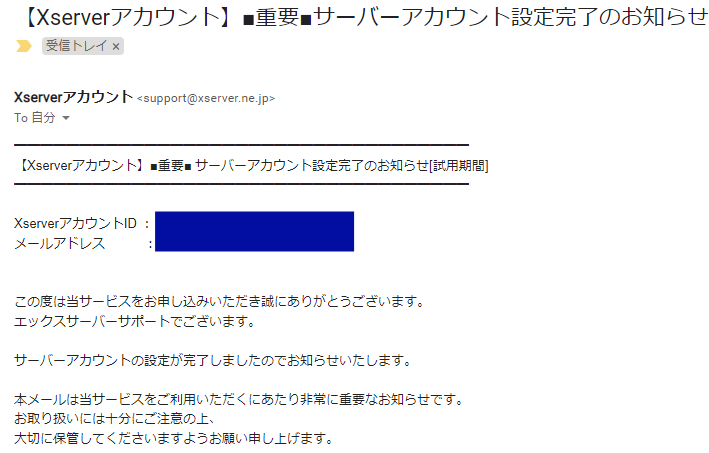
メールの下の方に、管理画面URLがあります。クリックしましょう。
WordPressのログイン画面はこんな感じです↓
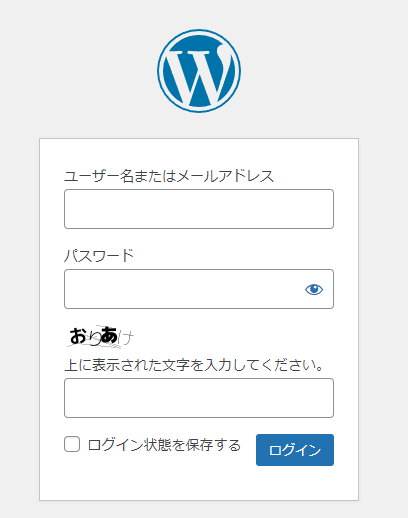
「WordPress用のユーザー名とパスワード」を入力し、ログインしてみましょう。
ログインに成功するとWordPressの管理画面へとうつります。
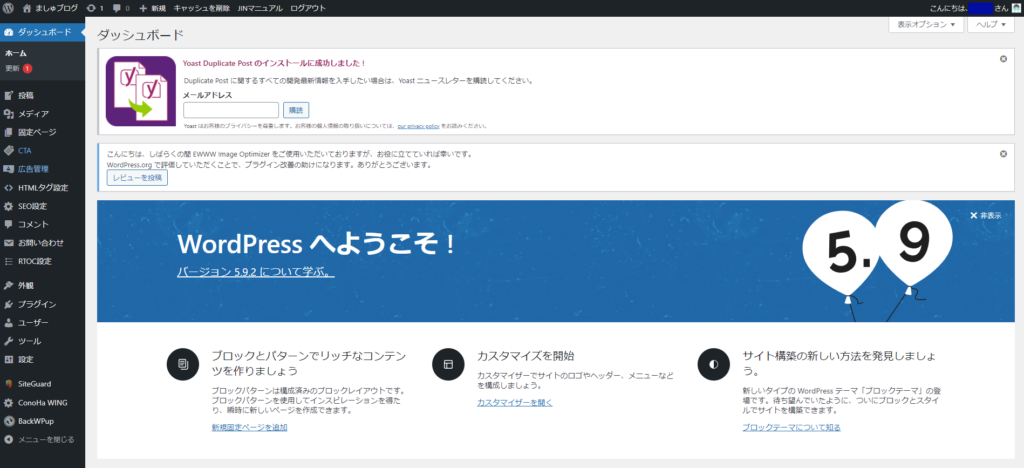
「手順③:WordPressにログイン」までできました。
ブログデビューは目の前です。
手順④:テーマを導入
実は手順③まででWordPressブログの開設は完了しています!
ですが、本気で稼ぎたい方は有料のテーマを導入するべきです。
有料テーマは、デザイン性・SEO対策・アフィリエイト機能などなど優れた点が非常に多いからです。
おすすめはましゅブログでも使っている「JIN」です。
- デザインや機能が豊富
- アフィリエイトやSEO対策◎
- マニュアルがとても丁寧
その他には「SANGO」「AFFINGER6」」などもデザインがきれいでおすすめです。
あなたの好きな雰囲気のテーマを選ぶと良いと思います!
「手順④:テーマを導入」も完了です。
おつかれさまでした!
まとめ
以上でWordPressブログの開設は完了です!
じゃんじゃん記事を書いて、あなただけのブログに仕上げていきましょう!
ブログ仲間として、あなたの健闘を祈っています!お互い頑張りましょう!!